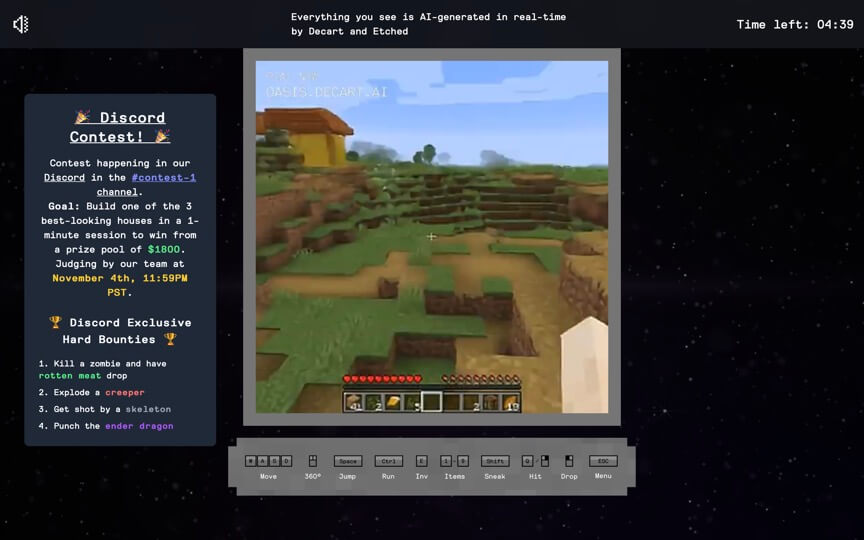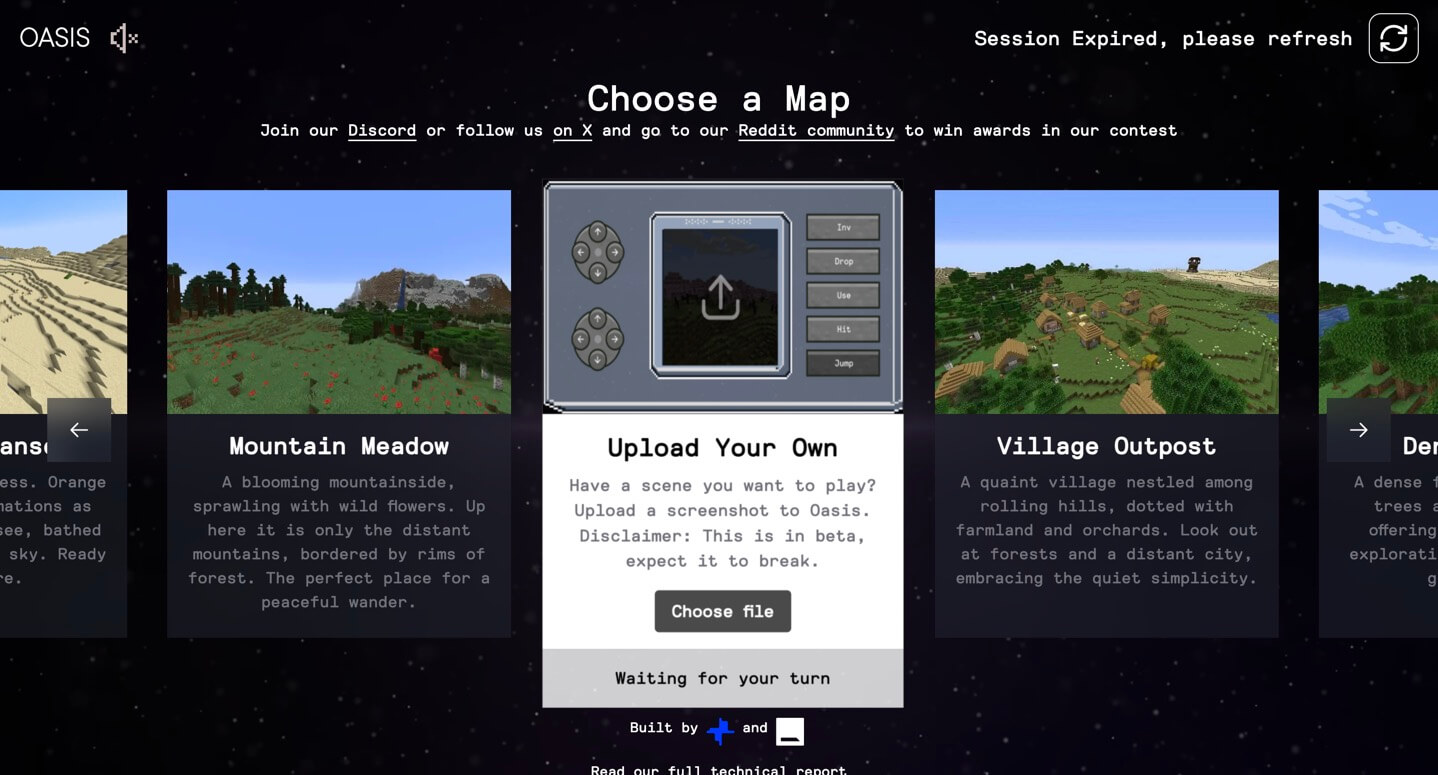วิธีการเริ่มต้น
ใช้เวลาเพียง 3 ขั้นตอนในการเล่น AI Minecraft ออนไลน์ คุณยังสามารถปรับแต่งฉากแผนที่ของคุณเองได้
เริ่มต้นการผจญภัยของคุณ
เปิดตัว Oasis AI Minecraft ในเบราว์เซอร์ของคุณและรอให้ AI สร้างโลกที่ไม่เหมือนใครของคุณ ไม่จำเป็นต้องดาวน์โหลด - แค่การสำรวจที่ขับเคลื่อนโดย AI เท่านั้นเริ่มตอนนี้ ➡️
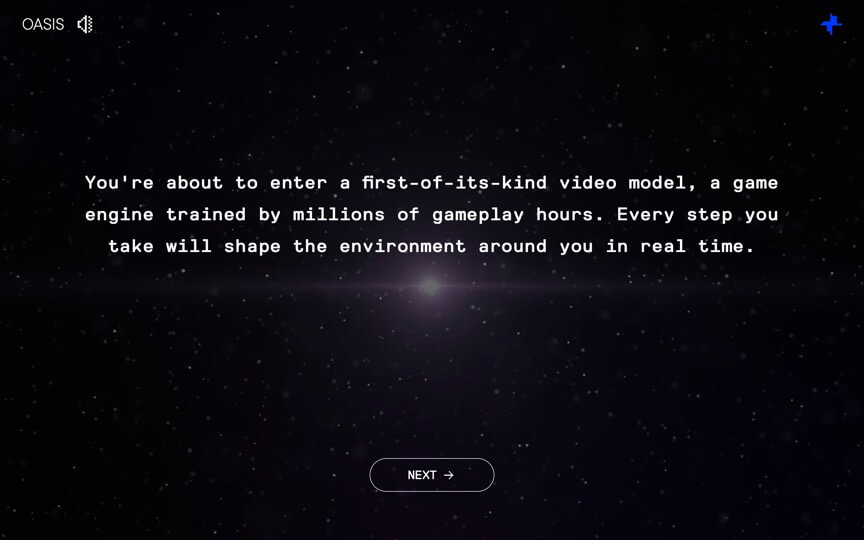
เลือกแผนที่
เลือกจากธีมแผนที่ที่สร้างโดย AI หลากหลาย ตั้งแต่เกาะลอยน้ำลึกลับไปจนถึงปราสาทยุคกลางที่มีผีสิง แต่ละแผนที่ถูกสร้างขึ้นอย่างมีเอกลักษณ์ด้วยอัลกอริธึมขั้นสูงของ Oasis AI Minecraft ต้องการเล่นในฉากต่างๆหรือไม่? เพียงอัปโหลดภาพสถานที่นั้น คุณก็สามารถสร้างแผนที่เฉพาะของคุณเองได้!ข้อมูลเพิ่มเติมเกี่ยวกับแผนผังฉากแบบกำหนดเอง ➡️
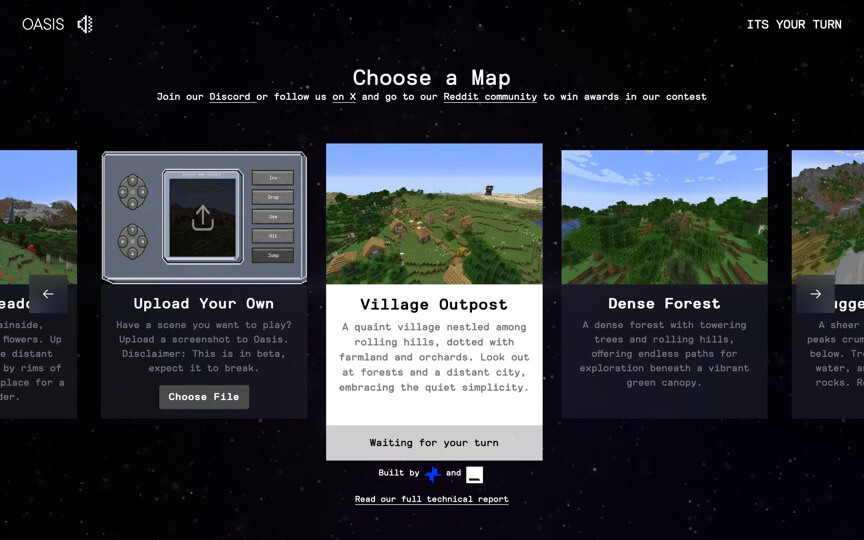
นำทางโลก AI สำรวจและโต้ตอบ
ใช้การควบคุม Minecraft แบบมาตรฐาน: WASD เพื่อเคลื่อนที่, Space เพื่อกระโดด และเมาส์เพื่อดูไปรอบๆ รับชม AI สร้างภูมิประเทศและโครงสร้างใหม่แบบเรียลไทม์ แตกต่างจาก Minecraft แบบดั้งเดิม Oasis AI สร้างสภาพแวดล้อมที่คาดเดาไม่ได้และเปลี่ยนแปลงตลอดเวลา สำรวจภูมิประเทศที่เต็มไปด้วยข้อผิดพลาด ดูอาคารต่างๆ สร้างขึ้นเอง และค้นพบปรากฏการณ์ที่สร้างโดย AI ที่ไม่เหมือนใครซึ่งไม่เคยเห็นมาก่อน